Nota
El acceso a esta página requiere autorización. Puede intentar iniciar sesión o cambiar directorios.
El acceso a esta página requiere autorización. Puede intentar cambiar los directorios.
En este artículo, aprenderá a integrar Zscaler Private Access (ZPA) con Microsoft Entra ID. Al integrar Zscaler Private Access (ZPA) con Microsoft Entra ID, puede:
- Controlar en Microsoft Entra ID quién tiene acceso a Zscaler Private Access (ZPA).
- Permitir que los usuarios inicien sesión automáticamente en Zscaler Private Access (ZPA) con sus cuentas de Microsoft Entra.
- Administre sus cuentas en una ubicación central.
Prerrequisitos
En el escenario descrito en este artículo se supone que ya tiene los siguientes requisitos previos:
- Una cuenta de usuario de Microsoft Entra con una suscripción activa. Si no la tiene, puede crear una cuenta gratis.
- Uno de los siguientes roles:
- Una suscripción habilitada para el inicio de sesión único de Zscaler Private Access (ZPA).
Nota:
Esta integración también está disponible para su uso en el entorno de microsoft Entra US Government Cloud. Puede encontrar esta aplicación en la Galería de aplicaciones en la nube de Microsoft Entra US Government y configurarla de la misma manera que lo hace desde la nube pública.
Descripción del escenario
En este artículo, configura y prueba Microsoft Entra SSO en un entorno de prueba.
- Zscaler Private Access (ZPA) admite el inicio de sesión único iniciado por SP.
- Zscaler Private Access (ZPA) admite el aprovisionamiento de usuarios automatizado.
Nota:
El identificador de esta aplicación es un valor de cadena fijo, por lo que solo se puede configurar una instancia en una misma entidad.
Incorporación de Zscaler Private Access (ZPA) desde la galería
Para configurar la integración de Zscaler Private Access (ZPA) con Microsoft Entra ID, debe agregar Zscaler Private Access (ZPA) desde la galería a la lista de aplicaciones SaaS administradas.
- Inicie sesión en el Centro de administración de Microsoft Entra siendo al menos un Administrador de aplicaciones en la nube.
- Navegue a Entra ID>Aplicaciones empresariales>Nueva aplicación.
- En la sección Agregar desde la galería, escriba Zscaler Private Access (ZPA) en el cuadro de búsqueda.
- Seleccione Zscaler Private Access (ZPA) en el panel de resultados y, a continuación, agregue la aplicación. Espere unos segundos mientras la aplicación se agrega a su arrendatario.
Si lo deseas, puedes usar también el asistente para la configuración de aplicaciones empresariales. En este asistente, puede agregar una aplicación a su cliente, agregar usuarios o grupos a la aplicación, asignar roles y completar la configuración de SSO. Obtén más información sobre los asistentes de Microsoft 365.
Configuración y prueba del inicio de sesión único de Microsoft Entra en Zscaler Private Access (ZPA)
Configure y pruebe el inicio de sesión único de Microsoft Entra con Zscaler Private Access (ZPA) mediante un usuario de prueba llamado B.Simon. Para que el inicio de sesión único funcione, es necesario establecer una relación de vinculación entre un usuario de Microsoft Entra y el usuario relacionado de Zscaler Private Access (ZPA).
Para configurar y probar el inicio de sesión único de Microsoft Entra con Zscaler Private Access (ZPA), siga estos pasos:
-
Configura Microsoft Entra SSO para permitir que tus usuarios usen esta característica.
- Creación de un usuario de prueba de Microsoft Entra : para probar el inicio de sesión único de Microsoft Entra con B.Simon.
- Asigne el usuario de prueba de Microsoft Entra : para permitir que B.Simon use el inicio de sesión único de Microsoft Entra.
-
Configuración del inicio de sesión único en Zscaler Private Access (ZPA) : para configurar los valores de inicio de sesión único en la aplicación.
- Creación de un usuario de prueba de Zscaler Private Access (ZPA): para tener un homólogo de B.Simon en Zscaler Private Access (ZPA) vinculado a la representación del usuario en Microsoft Entra.
- Prueba SSO – para comprobar si la configuración funciona.
Configurar el SSO de Microsoft Entra
Siga estos pasos para activar el SSO de Microsoft Entra.
Inicie sesión en el Centro de administración de Microsoft Entra siendo al menos un Administrador de aplicaciones en la nube.
Vaya a la página de integración de la aplicación Entra ID>aplicaciones empresariales>Zscaler Private Access (ZPA), busque la sección Administrar y seleccione Inicio de sesión único.
En la página Seleccione un método de inicio de sesión único, seleccione SAML.
En la página Configurar el inicio de sesión único con SAML, seleccione el icono con forma de lápiz para abrir el cuadro de diálogo Configuración básica de SAML y modificar la configuración.

En la página Configuración básica de SAML , realice los pasos siguientes:
En el cuadro de texto Identificador (id. de entidad) , escriba la dirección URL:
https://samlsp.private.zscaler.com/auth/metadata.En el cuadro de texto URL de inicio de sesión, escriba una dirección URL con el siguiente patrón:
https://samlsp.private.zscaler.com/auth/login?domain=<DOMAIN_NAME>
Nota:
El valor de la dirección URL de inicio de sesión no es real. Actualice el valor con la dirección URL de inicio de sesión real. Póngase en contacto con el equipo de soporte técnico para clientes de Zscaler Private Access (ZPA) para obtener este valor. También puede consultar los patrones que se muestran en la sección Configuración básica de SAML.
En la página Configurar el inicio de sesión único con SAML, en la sección Certificado de firma de SAML, busque XML de metadatos de federación y seleccione Descargar para descargar el certificado y guardarlo en su equipo.

En la sección Configurar Zscaler Private Access (ZPA) , copie las direcciones URL que necesite.

Creación y asignación de un usuario de prueba de Microsoft Entra
Siga las instrucciones de creación y asignación de una cuenta de usuario de inicio rápido para crear una cuenta de usuario de prueba llamada B.Simon.
Configuración del inicio de sesión único de Zscaler Private Access (ZPA)
En otra ventana del explorador web, inicie sesión en el sitio de la compañía Zscaler Private Access (ZPA) como administrador
En el lado izquierdo del menú, seleccione Administración y vaya a la sección AUTENTICACIÓN , seleccione Configuración de IdP.
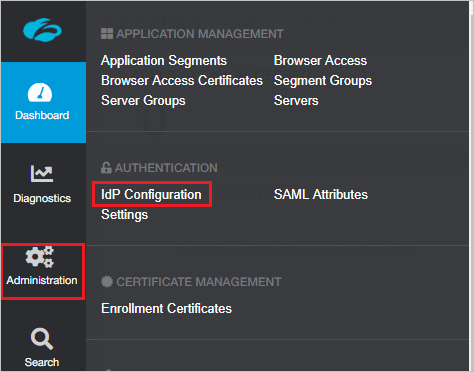
En la esquina superior derecha, seleccione Agregar configuración de IdP.

En la página Add IdP Configuration (Agregar configuración de IdP), realice estos pasos:

a) Seleccione Seleccionar archivo para cargar el archivo de metadatos descargado de Microsoft Entra ID en el campo Carga de archivo de metadatos de IdP .
b. Lea los metadatos de IdP de Microsoft Entra ID y rellene la información de todos los campos como se indica a continuación.
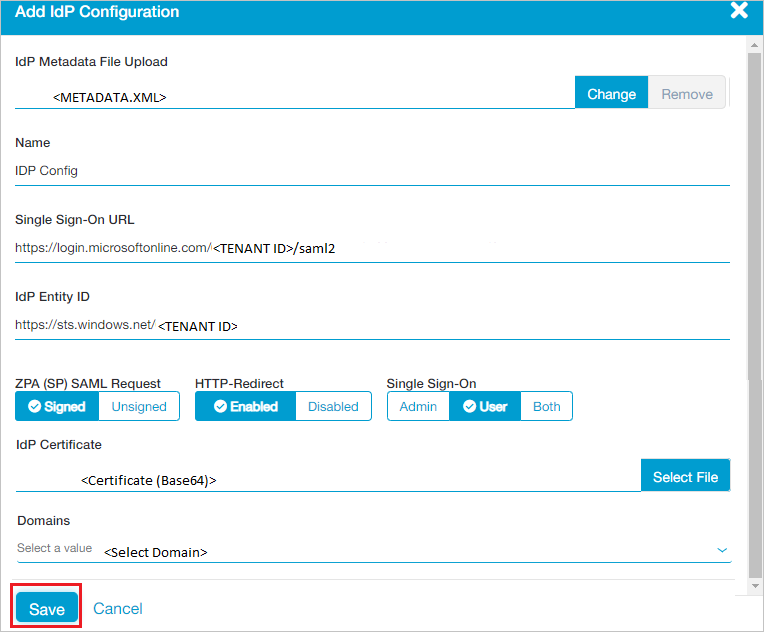
c. Seleccione el dominio en el campo Domains (Dominios).
d. Haga clic en Guardar.
Creación de un usuario de prueba en Zscaler Private Access (ZPA)
En esta sección, creará un usuario llamado Britta Simon en Zscaler Private Access (ZPA). Trabaje con el equipo de soporte técnico de Zscaler Private Access (ZPA) para agregar los usuarios a la plataforma de Zscaler Private Access (ZPA).
Zscaler Private Access (ZPA) también admite el aprovisionamiento automático de usuarios. Aquí puede encontrar más detalles sobre cómo configurar el aprovisionamiento automático de usuarios.
Prueba de SSO
En esta sección vas a probar la configuración de inicio de sesión único de Microsoft Entra con las siguientes opciones.
Seleccione Probar esta aplicación, esta opción redirige a la dirección URL de inicio de sesión de Zscaler Private Access (ZPA), donde puede iniciar el flujo de inicio de sesión.
Vaya directamente a la dirección URL de inicio de sesión de Zscaler Private Access (ZPA) e inicie el flujo de inicio de sesión desde allí.
Puede usar Mis aplicaciones de Microsoft. Al seleccionar el icono de Zscaler Private Access (ZPA) en Aplicaciones, esta opción redirige a la dirección URL de inicio de sesión de Zscaler Private Access (ZPA). Para obtener más información acerca de Mis aplicaciones, consulta Introducción a Mis aplicaciones.
Contenido relacionado
Una vez configurado Zscaler Private Access (ZPA), puede aplicar el control de sesión, que protege a la organización en tiempo real frente a la filtración e infiltración de información confidencial. El control de sesión se extiende desde el acceso condicional. Aprende a aplicar el control de sesión con Microsoft Defender para aplicaciones en la nube.